In einem Eintrag von gestern hatte ich über die Vielzahl an möglichen Berechnungsergebnissen im Faltwerksprogramm hingewiesen. Das führte dann direkt zu einem Kommentar eines Lesers, das "weniger manchmal mehr" sein kann. Das sehe ich genauso - es gibt also wohl noch etwas Klärungsbedarf, was diese Ergebnisse angeht.
Im Kern läuft es darauf hinaus, das wir unsere Kunden natürlich nicht mit so vielen Ergebnissen überschütten möchten, das sich niemand mehr auskennt. Es ist uns ungeheuer wichtig - und in diesen Aspekt ist ein nicht ganz unbeträchtlicher Zeit der Entwicklungsarbeit geflossen - das das Programm einfach zu bedienen und übersichtlich ist. Gleichzeitig wollen wir aber für die Fälle, bei denen Ergebnisdetails wichtig sind - und wer hatte nicht schon so einen Fall - eben auch Zugriff auf diese Details bieten. Ich denke, das ist uns auch ganz gut gelungen: Hier mal ein Beispiel für die Bemessungsergebnisse bei DIN 18800-90.
Der Zugriff auf alle Berechnungsergebnisse erfolgt im Programm über das Menu "Ergebniss" (wie überraschend.. :-) ). Alle Bemessungsergebnisse für alle Normen und alle Elemente (Faltwerkselemente, Stäbe, Unterzüge...) sind über den Befehl "Bemessung" zu erreichen. Wenn man den anklickt, startet das die Berechnung. Müssen vorher noch irgendwelche Dinge unternommen werden, dann tut das Programm das bei Bedarf automatisch. Dazu gehört zum Beispiel das Erzeugen des FEM-Netzes (wenn das aktuelle Tragwerk eines braucht), das Erzeugen einer Überlagerungsregel (falls der Anwender keine eigenen eingegeben hat) und das Erzeugen einer Bemessungsgruppe (sofern bisher keine definiert wurden.) Man kann also einfach auf den Befehl klicken ohne sich weiter um irgendwas kümmern zu müssen.
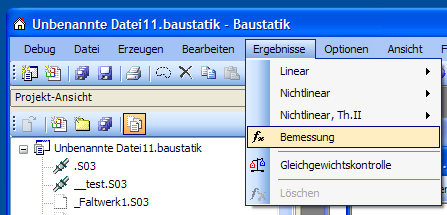
Die Berechnung wird dann durchgeführt und der Dialog für die Bemessungsergebnisse wird angezeigt. Der sieht so aus:
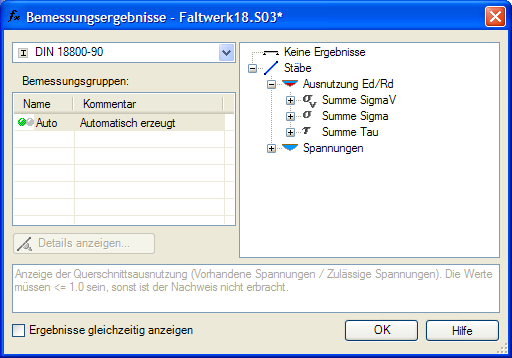
Links oben auf dem Dialog kann man die Norm auswählen, für die man sich interessiert. Nun weiss das Programm aber, welche Normen bisher bei den Eingaben verwendet wurde. Meist ist das ja nur ein einzelne Norm pro Datei - und die wird vom Programm dann automatisch ausgewählt. Man kann also eine Norm auswählen, man muss aber nicht. Darunter gibt es die "Bemessungsgruppen". Auch hier kann man eigene definieren, man muss aber nicht. Hat man keine definiert (so wie ich hier in meinem Beispiel), dann erzeugt das Programm diese automatisch.
Ansonsten ist der Dialog auch recht harmlos: Rechts sieht man einen Baum, in dem die Ergebnisse auftauchen, die man auf den ersten Blick erwarten würde.
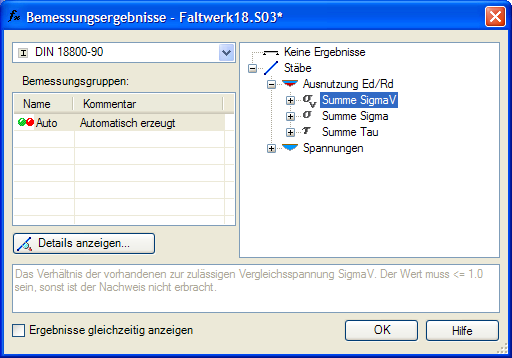
Klickt man da dann auf "Summe SigmaV" passiert genau das, was man erwarten würde: In der Graphik wird eben die Summe SigmaV angezeigt.
Und das wars vermutlich in vielen Fällen schon: Gar so viel war da nicht anzuklicken oder auszuwählen - das ganze hat genau 2 Mausklicks gebraucht.
Nun ist es aber so, das es eben sehr wohl Fälle gibt, wo einfach nur "Summe SigmaV" nicht ausreicht: Man braucht die Komponenten. Darum kann man den Ast aufklappen (Klick auf das Plus-Zeichen). Danach sieht die Sache so aus:
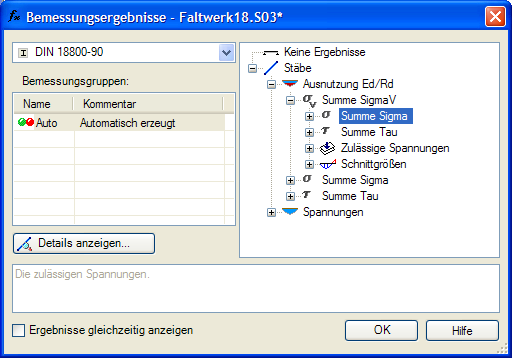
Es werden also die logisch passenden Unterkomponenten angeboten: Klickt man auf "Summe Sigma" - wird in der Graphik eben genau das angezeigt. Und - wenn notwendig - kann man hier noch immer weiter in die Details gehen, und "Summe Sigma" aufklappen:
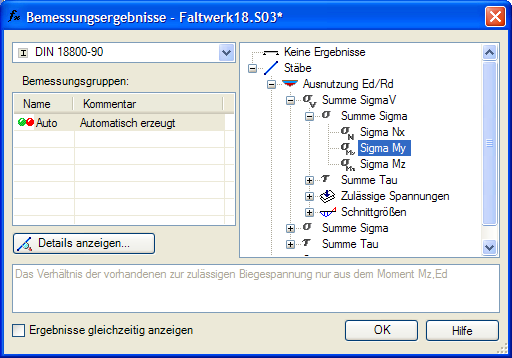
Daraufhin stehen dann die Komponenten von Sigma einzeln zur Auswahl: Man kann - muss aber nicht - also auch auf "Sigma My" einzeln zugreifen.
Von hier aus geht es dann weiter: Die in der Graphik angezeigten Werte betreffen natürlich den kompletten Querschnitt - das wird fast immer ausreichen. Was aber, wenn nicht - wenn man eben auch die Werte in den einzelnen Blechen des Querschnittes benötigt? Dazu gibt es den Button "Details anzeigen" auf dem Dialog. Wenn man da draufklickt, dann bekommt man einen weiteren Dialog. Und der sieht so aus:
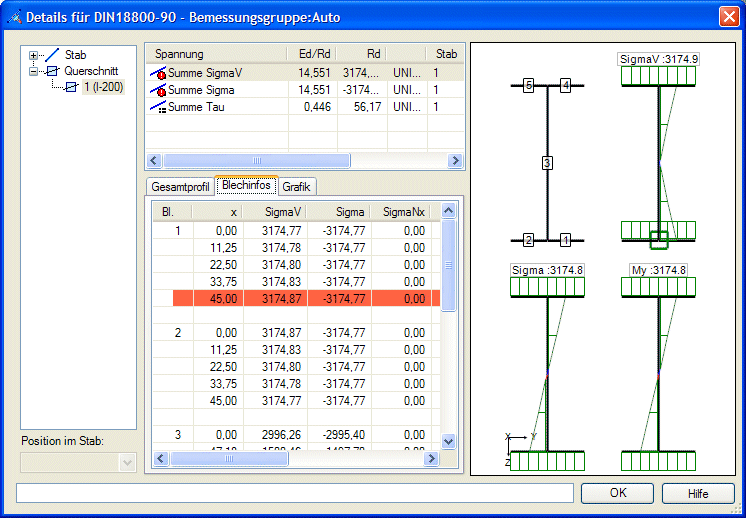
Hier bekommt man also die Spannungsverläufe in den einzelnen Blechen des Querschnittes angezeigt. Das geht dabei wie im Bild oben innerhalb des Querschnittes mit der höchsten Spannung, oder pro Stab wie im Bild unten: Dort kann man dann den Stab auswählen, für den man sich interessiert, und die Position innerhalb dieses Stabes, für die die Blech-Ergebnisse angezeigt werden sollen.
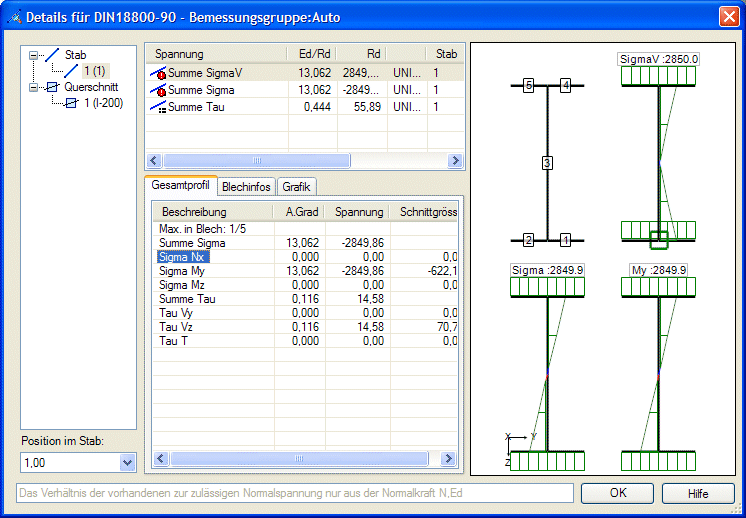
Das ganze ist natürlich im Hilfesystem ausführlich beschrieben - viel ausführlicher, als ich das an dieser Stelle tun kann. (Ein ersten Vorab-Auszug vom Hilfesystem gibts hier.)
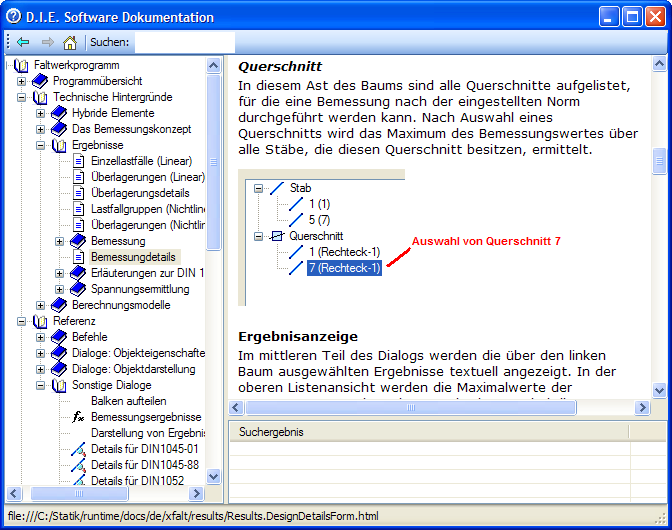
Um also nochmal zu rekapitulieren: Wenn man einfach nur den Verlauf von Sigma sehen will: Kein Problem - man kommt über einen übersichtlichen Dialog mit 2 Mausklicks dran.
Wenn man aber mehr will, dann gibt es einen sehr einfachen Weg, bis ins letzte Detail hineinzuzoomen: Jede Zoomstufe ein Mausklick. Einfacher gehts nichts.

